機械加工の基礎:速度と送りの概要
機械工場で働いているか、始めたばかりかを問わず、CAMの知識を磨くのに役立つ機械加工の基礎シリーズを作成しました。バーミンガムテクノロジーセンターの社内機械工が各エピソードを主催し、ツール/プロセスの詳細な概要を提供します。前回の版では、作業座標系(WCS)について説明しました。ここでは、速度とフィードを紹介します。それらとは何か、Fusion360で独自の値を設定する方法です。
速度と送りというフレーズは、工作機械の練習における2つの別々の速度、切削速度と送り速度を指します。それらは、切断プロセスに対するそれらの複合効果のために、しばしばペアと見なされます。ただし、それぞれを独自に検討および分析することもできます。
まず、速度と送りを定義します。次に、これらの値を正しくすることが重要である理由と、それらを間違えた場合に何が起こるかを探ります。最後に、独自の速度とフィード値を設定する方法と、その情報をどこで見つけることができるかを見ていきます。
速度とは何ですか?
「速度」とは、メートル/分で測定される表面速度を指します。次に、表面速度が1分あたりの回転数(rpm)に変換されます。これにより、マシンで実行するSコードが得られます。これにより、切削工具が回転する回転数が得られます。フライス盤が1秒に1回回転する場合、工具は60rpmで動作しています。 「旋削」は反対ですが、同じ概念です。つまり、ワークピースが回転し、切削工具は静止したままです。
Autodesk Fusion 360ソフトウェアには、カッティングスピンドルとランプスピンドルの主な速度が含まれています。多くの場合、両方に2つの異なる速度があります。カットの異なる側面は、最適なスピンドル速度がランプ操作と通常のカットの両方で異なることを意味します。たとえば、ランピングのスピンドル速度を速くしたい場合があります。ただし、この速度は、工具の燃焼が速すぎたり、望ましくない表面仕上げを提供したりする可能性があるため、切削スピンドルに最適なオプションではありません。
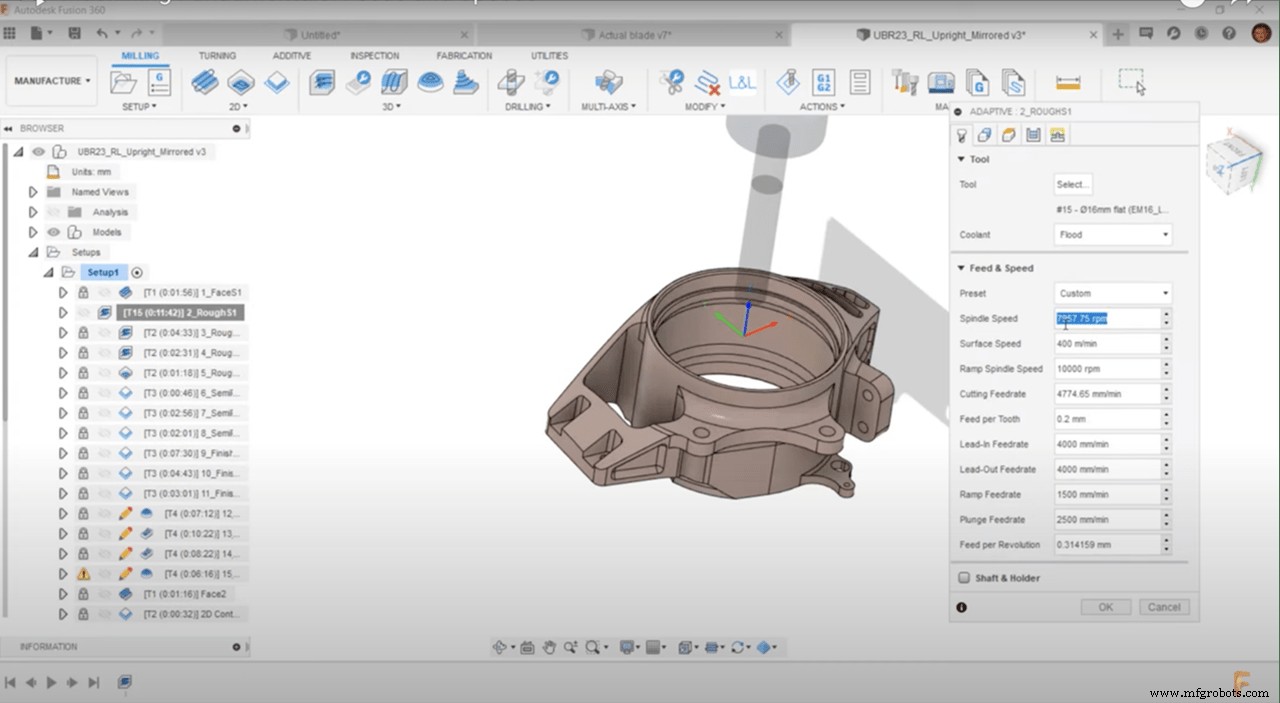
フィードとは何ですか?
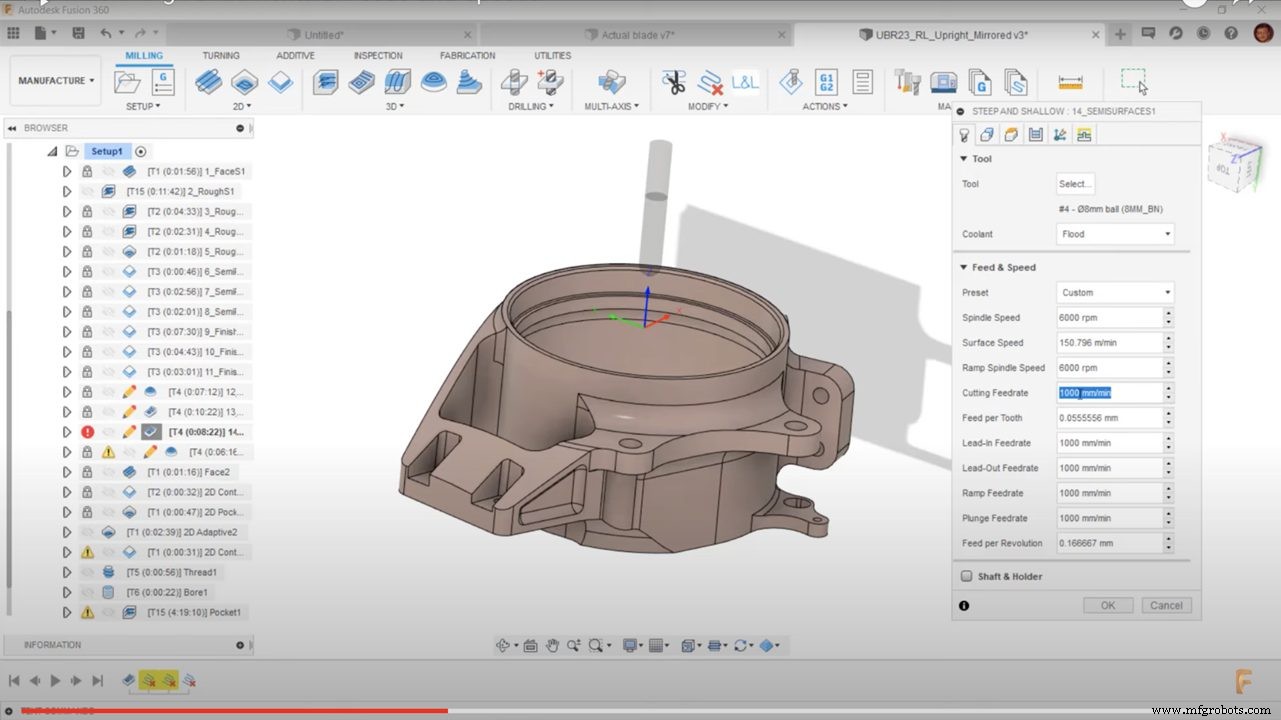
まず、切削送り速度を見てみましょう。切削送り速度は、工具が青い工具経路を移動しているときに有効になります。これらは私たちのカッティングムーブです。リードインとリードアウトの送り速度は、環境に配慮したツールパスです。これらの送り速度は、切削送り速度とは異なる場合があります。たとえば、丈夫な材料を機械加工する場合、侵入時に工具が欠けたり壊れたりする心配があります。この懸念に対応するには、リードの動きでツールの速度を落とす必要があります。
また、赤いツールパスであるランピングフィードレートもあります。リードインおよびリードアウトの送り速度と同様に、この移動ではツールの速度が低下する可能性があります。これは、ツールがより攻撃的であり、損傷を引き起こす可能性があるためです。ツールパスを可能な限り効率的にするために、さまざまな送り速度のオプションがすべて用意されています。ランピングに設定した送り速度は、切断送り速度よりも遅い場合があります。それらを同じ値にプログラムすると、貴重なサイクルタイムが失われる可能性があります。
それでは、プランジフィードレートを見てみましょう。この送り速度は、ツールが空中を垂直に移動する速度を決定します。ただし、穴あけの場合、この値によって穴あけの送り速度が決まります。
最後に、材料除去率があります。切削工具はメーカーのマニュアルを手元に置いて探索しないため、人々は切削工具の可能性を過小評価することがよくあります。マニュアルを掘り下げてください。切削工具をその潜在能力より30%低く実行している可能性があります。貴重なサイクルタイムとお金を失いたくないのです。切削工具をどこまで押し込めるかを確認することが常に重要です。
速度と送りが重要なのはなぜですか?
これらの値が重要である理由はいくつかあります。まず、それらはツールの寿命に大きく影響します。誤差の許容範囲が広いため、速度と送りの悪さの影響は、硬い材料の場合ほど柔らかい材料(アルミニウムや樹脂など)では明らかではありません。チタンやインコネルなどの素材を使用すると、エラーの余地が少なくなります。送りと速度の値がわずかにずれていると、ツールがより急速に破損する可能性があります。
これらの値が重要であるもう1つの理由は、表面仕上げに影響を与えることです。速度と送りを正しく調整しないと、望ましい結果が得られません。送り速度が速すぎたり、スピンドル速度が速すぎたりすると、表面にチャタリングマークができてしまいます。
速度と送り値の設定
操作を通じて速度とフィードパラメータを設定します。各ツールパスに個々の値を入力できます。より効率的な方法は、データの切り取りを使用することです。 ツールライブラリ内のタブ 。プリセットを保存して、フィードと速度の入力を自動化できます。
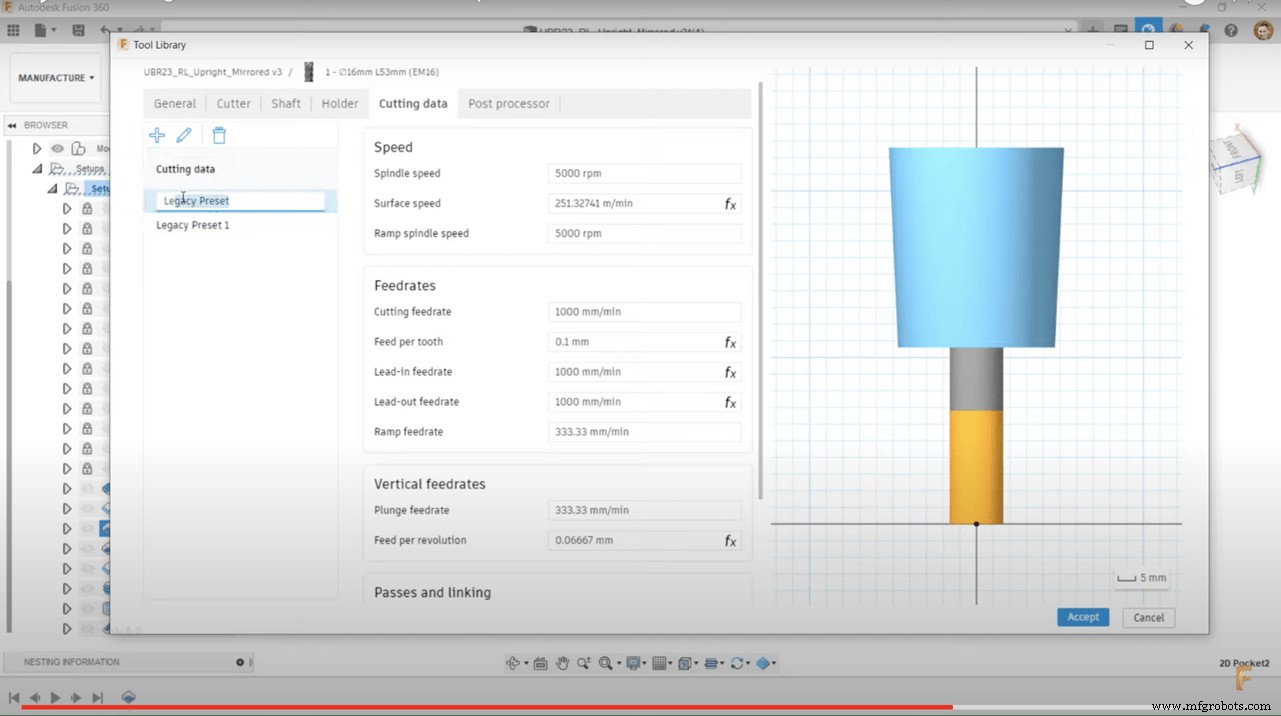
たとえば、このツールをいくつかの異なる素材で使用し、荒削りや仕上げなどの他の操作に使用する場合、Fusion360の各シナリオのフィードと速度の値を保存するプリセットを作成できます。パラメータについては、ドロップダウンリストから目的のプリセットを選択します。
フライス盤の場合、最初に工具を特定する必要があります。ツールのメーカーとモデルを使用して、メーカー提供の表面速度を見つけることができます。表面速度は、ツールの材料、切断する材料、およびそのツールで実行している操作によって異なります。メーカーが推奨する表面速度を見つけたら、この速度をAutodesk Fusion 360に入力すると、rpmが得られます。
関係する変数の技術を覚えておくことが重要です。クーラントを使用していますか?あなたの道具はどこまで突き出ていますか?あなたの仕事は堅固ですか?フィードと速度を設定するときは、これらすべての要素を考慮してください。送り速度は、1歯あたりの推奨送り、工具の刃先の量、およびrpmによって決まります。繰り返しになりますが、ツールの製造元がこの情報を提供する必要があります。
ツールデータと適切なrpmをAutodeskFusion360に入力したら、次に歯ごとの送りを入力します。これにより、機械で使用されるFコードである切削送り速度の値が得られます。
真に統合されたCAD/CAMエクスペリエンスのためにAutodeskFusion360を使い始めましょう。

産業技術



